
உள்ளூர் நெட்வொர்க்கில் உள்ள மற்ற கணினிகளிலிருந்து கோப்புகளை அனுப்புவதற்கும் பெறுவதற்கும், பெறுவதற்கும், வீட்டு குழுவுடன் இணைக்க போதுமானதாக இல்லை. கூடுதலாக, "நெட்வொர்க் கண்டறிதல்" அம்சத்தை செயல்படுத்துவது அவசியம். இந்த கட்டுரையில் இருந்து நீங்கள் விண்டோஸ் 10 முறை இயங்கும் ஒரு கணினியில் இதை எப்படி கற்றுக்கொள்வீர்கள்.
விண்டோஸ் 10 இல் பிணைய கண்டறிதல் 10.
குறிப்பிட்ட கண்டறிதலை சேர்க்காமல், நீங்கள் உள்ளூர் நெட்வொர்க்கில் உள்ள பிற கணினிகளைப் பார்க்க முடியாது, மேலும் அவர்கள் உங்கள் சாதனத்தை கண்டறிய மாட்டார்கள். விண்டோஸ் 10 இன் மிகப்பெரிய பெரும்பான்மையில், உள்ளூர் இணைப்பு தோன்றும் போது சுதந்திரமாக அதை செயல்படுத்துகிறது. இது பின்வருமாறு இந்த செய்தியைப் போல் தெரிகிறது:
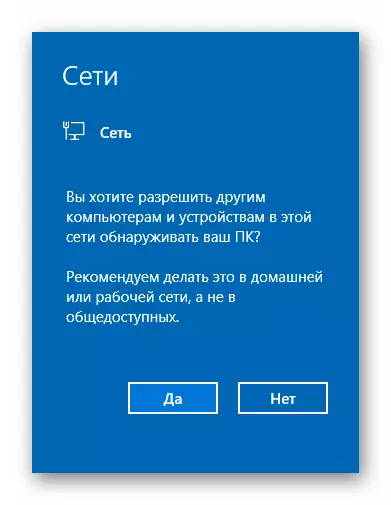
இது நடக்கவில்லை என்றால் அல்லது நீங்கள் தவறுதலாக "இல்லை" பொத்தானை அழுத்தினால், பின்வரும் முறைகளில் ஒன்று சிக்கலை தீர்க்க உதவும்.
முறை 1: பவர்ஷெல் கணினி பயன்பாடு
இந்த முறை விண்டோஸ் 10 கணினியின் ஒவ்வொரு பதிப்பிலும் இருக்கும் பவர்ஷெல் ஆட்டோமேஷன் வழிமுறையை அடிப்படையாகக் கொண்டது. நீங்கள் தேவைப்படும் அனைத்தும் - பின்வரும் வழிமுறைகளின்படி செயல்பட வேண்டும்:
- வலது சுட்டி பொத்தானை "தொடக்க" பொத்தானை கிளிக் செய்யவும். இதன் விளைவாக, சூழல் மெனு தோன்றும். அது "விண்டோஸ் பவர்ஷெல்" வரிசையில் அழுத்தப்பட வேண்டும். இந்த நடவடிக்கைகள் நிர்வாகியின் சார்பாக குறிப்பிட்ட பயன்பாட்டைத் தொடங்கும்.
- சாளரத்தை திறந்த சாளரத்தில், உங்கள் இயக்க முறைமையில் எந்த மொழியைப் பயன்படுத்துவது என்பதைப் பொறுத்து பின்வரும் கட்டளைகளில் ஒன்றில் நுழைய வேண்டும்.
Neth advfirewall ஃபயர்வால் செட் விதி குழு = "நெட்வொர்க் கண்டறிதல்" புதிய இயக்கு = ஆம் - ரஷியன் அமைப்புகளுக்கு
NETSH ADVFirewall ஃபயர்வால் செட் விதி குழு = "நெட்வொர்க் டிஸ்கவரி" புதிய இயக்கு = ஆம் - விண்டோஸ் 10 இன் ஆங்கில பதிப்பிற்காக
வசதிக்காக, நீங்கள் கட்டளைகளில் ஒன்றை நகலெடுக்கவும், "பவர்ஷெல்" சாளரத்திலும் நகலெடுக்கலாம், Ctrl + V விசை கலவையை அழுத்தவும். பின்னர், "Enter" விசைப்பலகை அழுத்தவும். நீங்கள் புதுப்பிக்கப்பட்ட விதிகளின் மொத்த எண்ணிக்கையையும், வெளிப்பாட்டையும் "சரி" காண்பீர்கள். இதன் பொருள் எல்லாம் வெற்றிகரமாக சென்றது.
- உங்கள் இயக்க முறைமையின் மொழி அளவுருக்களுடன் தொடர்புடைய ஒரு கட்டளையை நீங்கள் தற்செயலாக நுழைந்தால், பயங்கரமான எதுவும் நடக்காது. பயன்பாட்டு சாளரத்தில், செய்தி "எதுவும் விதி குறிப்பிடப்படவில்லை குறிப்பிட்ட அளவுகோல்களுக்கு பொருந்தாது". இரண்டாவது கட்டளையை உள்ளிடவும்.
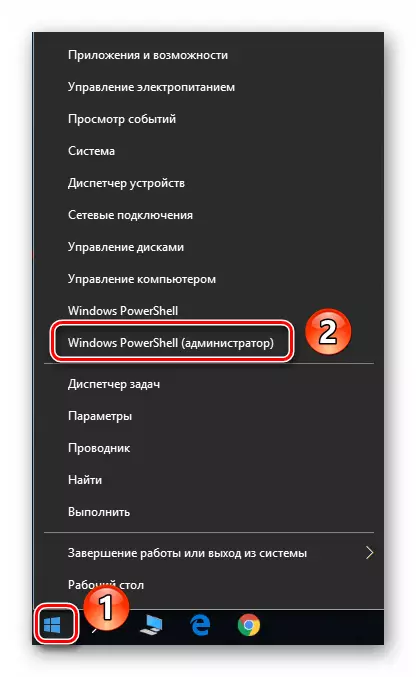
குறிப்பு: திறந்த மெனுவில், விரும்பிய கூறுகளுக்கு பதிலாக, "கட்டளை வரி" குறிப்பிடப்படும், "Win + R" விசைகளை "ரன்" சாளரத்தை "ரன்" சாளரத்தை அழைக்கவும், கட்டளையை உள்ளிடவும் பவர்ஷெல். மற்றும் "சரி" அல்லது "உள்ளிடவும்" என்பதைக் கிளிக் செய்யவும்.
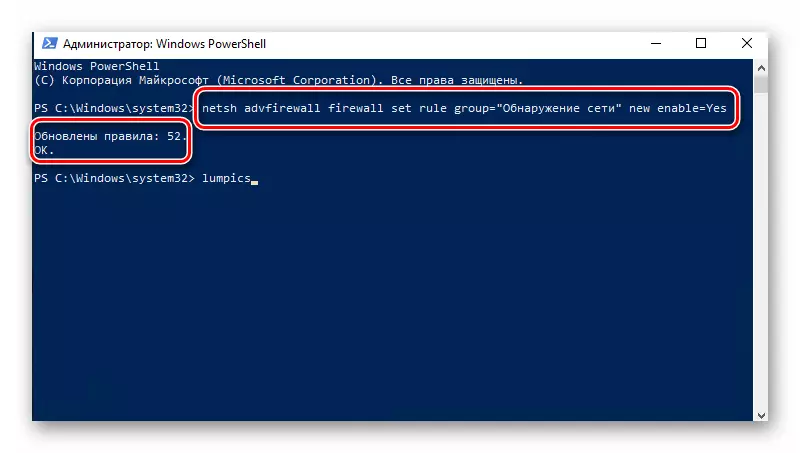
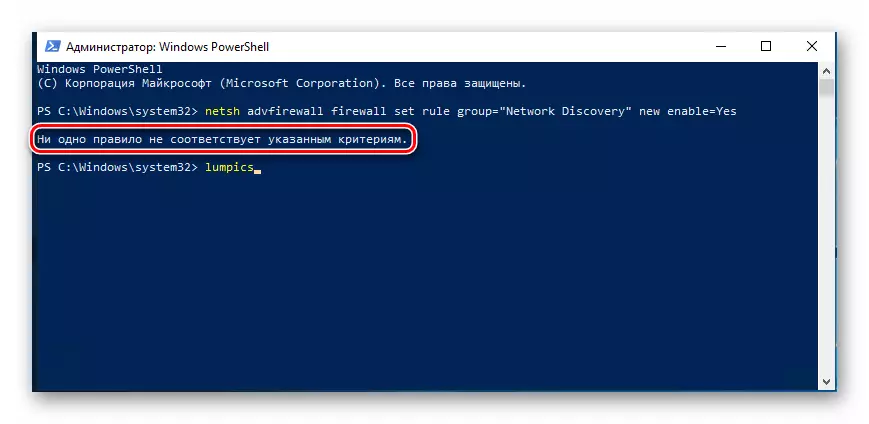
அத்தகைய ஒரு இரகசிய வழியில் நீங்கள் பிணைய கண்டறிதலை இயக்க முடியும். எல்லாவற்றையும் சரியாக செய்தால், வீட்டு குழுவுடன் இணைந்த பிறகு, நீங்கள் உள்ளூர் நெட்வொர்க்கில் கணினிகளுக்கு இடையில் கோப்புகளை மாற்றலாம். ஒரு சரியான வீட்டு குழுவை எவ்வாறு உருவாக்குவது என்று தெரியாதவர்கள், எங்கள் டுடோரியலுடன் உங்களை நன்கு அறிந்திருக்கிறோம்.
மேலும் வாசிக்க: விண்டோஸ் 10: ஒரு முகப்பு குழுவை உருவாக்குதல்
முறை 2: OS நெட்வொர்க் அளவுருக்கள்
இந்த முறையுடன், நீங்கள் பிணைய கண்டறிதலை மட்டும் செயல்படுத்த முடியாது, ஆனால் பிற பயனுள்ள செயல்பாடுகளை செயல்படுத்த முடியாது. இதை செய்ய, நீங்கள் பின்வரும் செயல்களை செய்ய வேண்டும்:
- தொடக்க மெனுவை விரிவாக்கவும். சாளரத்தின் இடது பக்கத்தில், "சேவை - விண்டோஸ்" என்ற பெயரில் கோப்புறையை கண்டுபிடித்து அதை திறக்கவும். உள்ளடக்கத்தின் பட்டியலில் இருந்து, "கண்ட்ரோல் பேனல்" என்பதைத் தேர்ந்தெடுக்கவும். விருப்பமாக, நீங்கள் தொடங்குவதற்கு வேறு வழியையும் பயன்படுத்தலாம்.

மேலும் வாசிக்க: விண்டோஸ் 10 உடன் ஒரு கணினியில் "கண்ட்ரோல் பேனல்" திறக்கும்
- கட்டுப்பாட்டு குழு சாளரத்திலிருந்து, "நெட்வொர்க் மற்றும் பகிரப்பட்ட அணுகல் மையம்" பிரிவுக்கு செல்க. மிகவும் வசதியான தேடலுக்காக, "பெரிய சின்னங்கள்" பயன்முறையில் உள்ளடக்கங்களின் காட்சி முறையை மாற்றலாம்.
- அடுத்த சாளரத்தின் இடது பக்கத்தில், "மேம்பட்ட பகிர்வு விருப்பங்களை" வரிசையில் சொடுக்கவும்.
- நீங்கள் செயல்படுத்திய நெட்வொர்க் சுயவிவரத்தில் அடுத்தடுத்த நடவடிக்கைகள் செய்யப்பட வேண்டும். எங்கள் விஷயத்தில், இது ஒரு "தனியார் நெட்வொர்க்" ஆகும். தேவையான சுயவிவரத்தை திறந்து, "நெட்வொர்க் கண்டறிதல் இயக்கு" சரம் செயல்படுத்த. தேவைப்பட்டால், "நெட்வொர்க் சாதனங்களில் தானாக அமைப்பை இயக்கு" சரம் அடுத்ததாக சரிபார்க்கவும். பகிர்வு செயல்பாடு மற்றும் அச்சுப்பொறிகள் இயக்கப்பட்டிருப்பதை உறுதிப்படுத்தவும். இதை செய்ய, அதே பெயரில் ஒரு வரி செயல்படுத்த. இறுதியில், "மாற்றங்களைச் சேமி" என்பதைக் கிளிக் செய்ய மறக்காதீர்கள்.


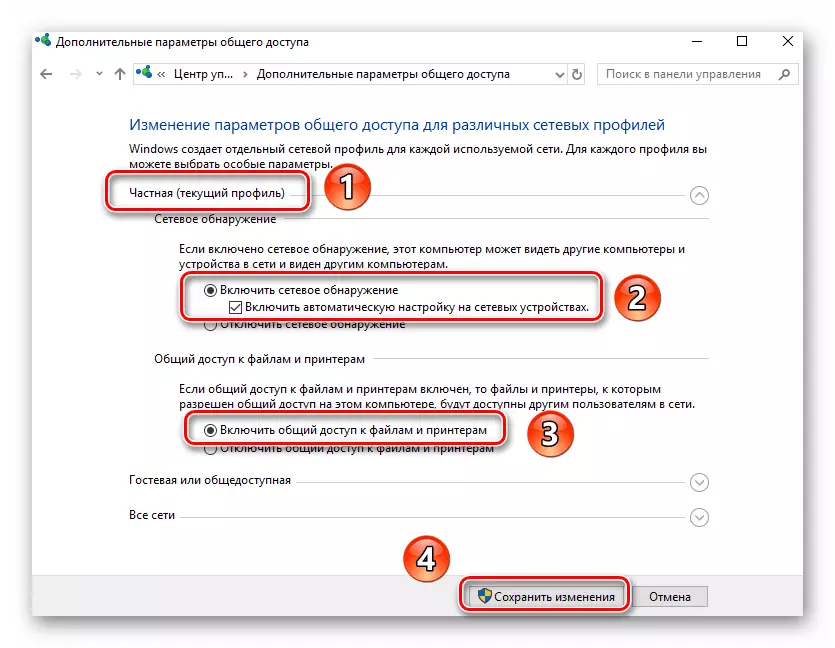
தேவையான கோப்புகளுக்கு ஒரு பொதுவான அணுகலை மட்டுமே திறக்க முடியும், பின்னர் அவை அனைத்து உள்ளூர் நெட்வொர்க் பங்கேற்பாளர்களுக்கும் தெரியும். நீங்கள், இதையொட்டி, அவர்களுக்கு வழங்கப்பட்ட தரவை உலவ முடியும்.
மேலும் வாசிக்க: விண்டோஸ் 10 இயக்க முறைமையில் பகிர்தல்
நீங்கள் பார்க்க முடியும் என, விண்டோஸ் 10 இல் "பிணைய கண்டறிதல்" அம்சத்தை எளிமையாக்குவது எளிது. இந்த கட்டத்தில் உள்ள சிக்கல்கள் மிகவும் அரிதாகவே ஏற்படும், ஆனால் உள்ளூர் நெட்வொர்க்கை உருவாக்கும் செயல்முறையில் அவை எழுகின்றன. பொருள் கீழே உள்ள குறிப்பு அவற்றை தவிர்க்க உதவும்.
மேலும் வாசிக்க: ஒரு Wi-Fi- திசைவி வழியாக ஒரு உள்ளூர் நெட்வொர்க் உருவாக்குதல்
